
Was sollten Sie tun, wenn Google Chrome Sie darauf hinweist, dass Ihre Uhr schnell ist? Google Chrome kann Benutzern ein sehr reibungsloses Interneterlebnis bieten und seine umfangreichen Funktionen tragen dazu bei, die Interneteffizienz der Benutzer zu verbessern. Einige Benutzer sind jedoch auf einige Probleme bei der Verwendung von Google Chrome gestoßen und können nicht erfolgreich auf Webseiten zugreifen. Kürzlich hat der Herausgeber das Feedback von Benutzern erhalten, dass die Uhr beim Zugriff auf eine Webseite zu schnell läuft. Weiß jemand, wie man das Problem löst? Machen Sie sich keine Sorgen, wenn Sie auf dieses Problem stoßen. Der Herausgeber hat die Methoden zur Lösung des Problems ermittelt, das Google Chrome anzeigt, dass die Uhr schnell ist.
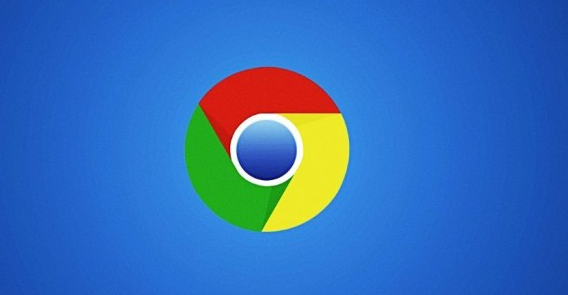
1 Schauen wir uns zunächst die Eingabeaufforderungsseite an, die im Chrome-Browser angezeigt wird. Wir können die Eingabeaufforderungsseite nicht öffnen Normalerweise wird die URL des Browsers angezeigt, wie in der Abbildung gezeigt.
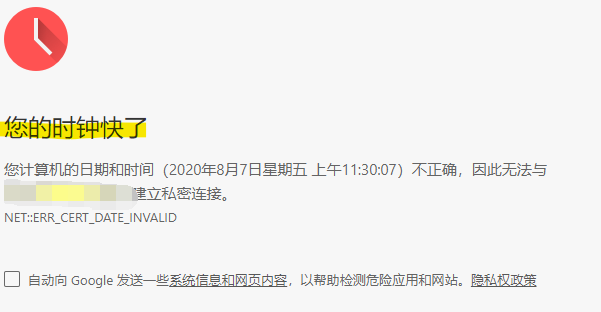
2. Klicken Sie auf dem Windows 10-Desktop nacheinander auf den Menüpunkt „Start/Windows-System/Systemsteuerung“, wie im Bild gezeigt.
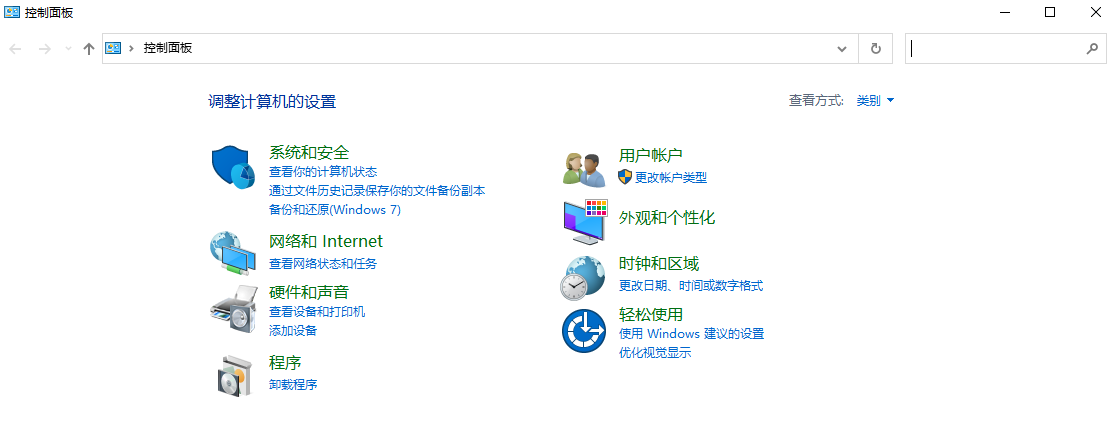
3. Klicken Sie im sich öffnenden Systemsteuerungsfenster auf das Symbol „Uhr, Sprache und Region“, wie im Bild gezeigt.
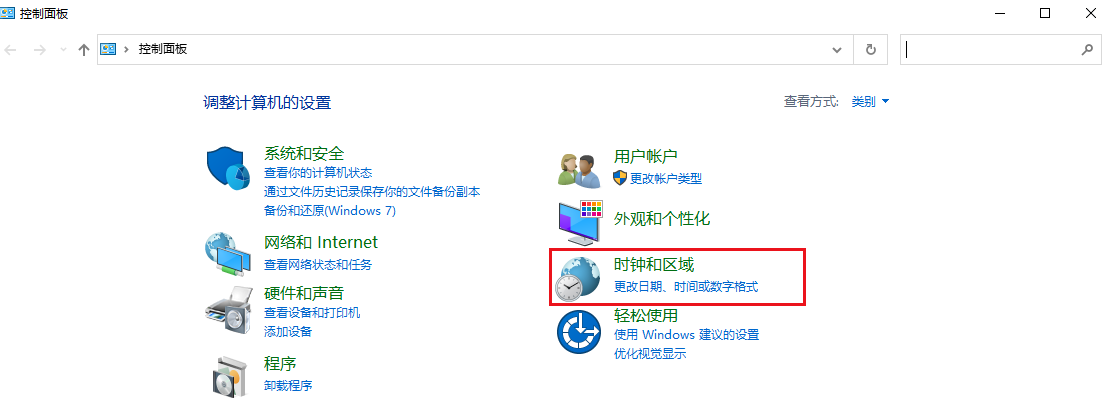
4. Klicken Sie im geöffneten Zeit-, Sprach- und Regionsfenster auf den Verknüpfungslink „Uhrzeit und Datum festlegen“, wie im Bild gezeigt.
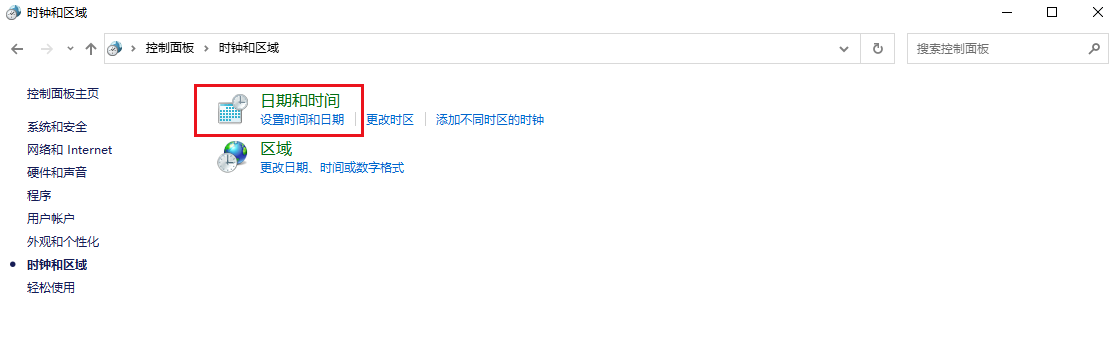
5. Klicken Sie im geöffneten Datums- und Uhrzeitfenster auf die Schaltfläche „Datum und Uhrzeit ändern“, wie im Bild gezeigt.
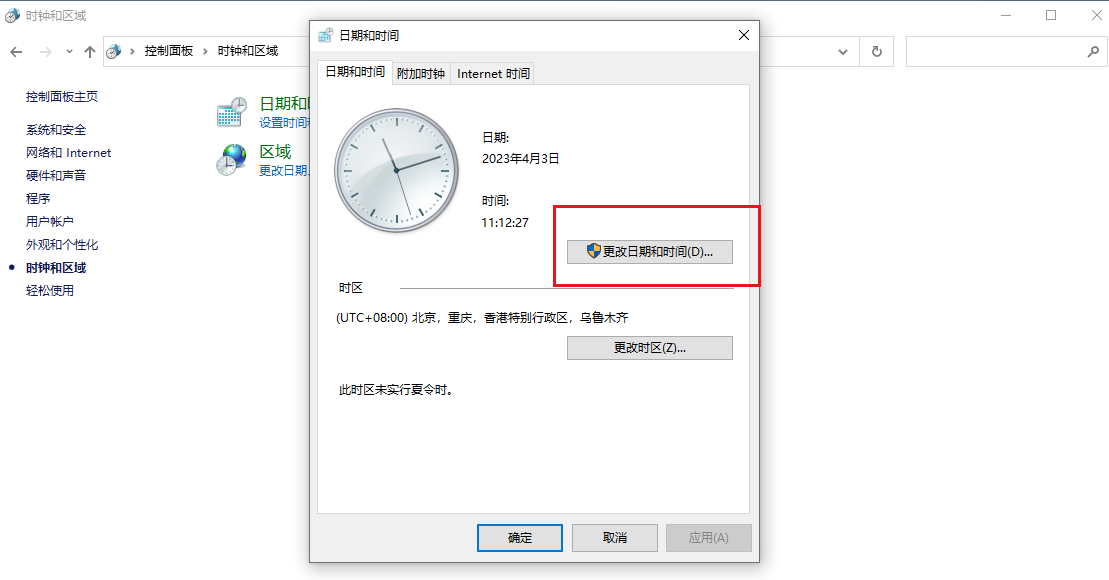
6. Stellen Sie im sich öffnenden Fenster einfach das aktuelle Datum und die aktuelle Uhrzeit ein. Klicken Sie abschließend auf die Schaltfläche „OK“ und öffnen Sie den Chrome-Browser erneut, um die Webseite normal zu öffnen.
7. Wenn Sie Probleme haben, Datum und Uhrzeit selbst zu ändern, können Sie auch im geöffneten Datums- und Uhrzeitfenster auf die Registerkarte „Internetzeit“ klicken.
8. Klicken Sie dann im sich öffnenden Fenster auf die Schaltfläche „Einstellungen ändern“.
9. Das Fenster zur Einstellung der Internetzeit wird geöffnet. Klicken Sie hier auf die Schaltfläche „Jetzt aktualisieren“, um die Netzwerkzeit automatisch zu aktualisieren.
Das obige ist der detaillierte Inhalt vonWie gehe ich mit dem Problem um, dass die Uhr von Google Chrome zu schnell ist?. Für weitere Informationen folgen Sie bitte anderen verwandten Artikeln auf der PHP chinesischen Website!




